iPad是一个很棒的设备。这是一款介于平板电脑和笔记本电脑之间的产品。iPadOS是在iPad上运行的操作系统,它包含一些非常酷的功能——备受期待的iPadOS16本周到货。
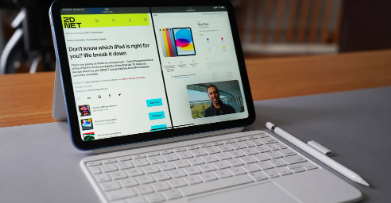
无论您是在寻找用于流式传输视频的平板电脑还是更换笔记本电脑,这里都有一些引人注目的选择。
现在读
但令我惊讶的是,有多少人不使用——甚至不知道——很多这些功能。
您可能没有使用的一项杀手级iPad功能?多任务处理,又称分屏或拆分视图。
是的,能够在屏幕上并排运行两个应用程序并在它们之间无缝切换。一次使用多个应用程序可以让您同时查看两个网站,在阅读文章时使用Notes应用程序,甚至在第二个应用程序上观看视频时检查您的消息而不会错过任何一个节拍。
另外:如何使用iPadOS16的StageManager:改变iPad体验的5个技巧
如何在iPad上使用SplitView进行分屏
1.点击应用顶部的三个点
在主屏幕上,启动iPad上的第一个应用程序,然后在应用程序顶部查找三个点。点击它以访问查看选项。
Safari打开时的iPad屏幕截图
打开应用程序时,您可以点击屏幕顶部的三个点。
玛丽亚迪亚兹/ZDNET
2.选择拆分视图选项
点击三个点将打开iPad为您提供的用于查看当前应用程序的选项:
拆分视图:两个应用程序并排放置,您可以通过拖动它们之间的边框来调整应用程序的大小。
滑过:一个应用程序浮动在第二个应用程序上方,您可以将其拖动到屏幕的左侧或右侧。
全屏:点击此按钮结束多任务处理。
注意:并非所有应用程序都与多任务处理或拆分视图模式兼容。如果这三个点在iPad屏幕上不可见,则该应用程序无法使用分屏模式。
